Por lo general, la facilidad y rápida de conexión a una red Wifi suele premiar para muchos más aún que la seguridad. Sin embargo, esto no debería ser así. De forma predeterminada Windows 11 incorpora una función de autoconexión a las redes Wifi conocidas tan pronto como pueda detectarla. Sin embargo, esto no siempre es conveniente por varios motivos y afortunadamente Windows 11 te permite desactivar esta función.
.png?s=06449b10ace04ab3713b276e8b5d948a)
Relacionado: Como activar la cuenta de administrador oculta de Windows 11.
Personalmente no me gusta que mi ordenador con Windows 11 se conecte automáticamente a las redes a las que anteriormente ya he estado conectado. La principal razón es por motivos de seguridad, ya que si enciendo mi ordenador y tardo cierto tiempo en usarlo, este se conectará automáticamente a internet y comenzará a ser accesible a terceras personas que pudieran intentar adquirir información personal.
Por otro lado, en el caso de haber comenzado alguna tarea que requiriera internet antes de suspender nuestro ordenador, puede continuar llevándose a cabo en el caso de volver a reactivar el ordenador, incluso si no queremos hacerlo. Por ejemplo, imaginemos que estoy descargando un archivo de internet a mi ordenador portátil. Tan pronto como cierre la tapa del portátil, la conexión a internet por WiFi o Ethernet se interrumpirá y con ellos la descarga. Sin embargo, en el caso de que activemos nuevamente el portátil, la conexión a internet se restablecerá automáticamente y con ella la descarga. Esto no siempre es lo que el usuario quiere que ocurra.
Tal y como hemos mencionado, Windows 11 ofrece funciones al gusto de todos los usuarios y por eso te permite desactivar la conexión automática a redes WiFi o Ethernet cada vez que enciendas tu ordenador con Windows 11:
Como impedir que tu ordenador con Windows 11 se conecte automáticamente a una red WiFi conocida
1. Conecta tu ordenador con Windows 11 a la red Wifi a la que no quieres conectarte a internet automáticamente
2. Abre la configuración de Windows 11.
3. Una vez aquí, dirígete a Red e Internet.
4. Renglón seguido tendrás que seleccionar la opción: Configuración de red avanzada.
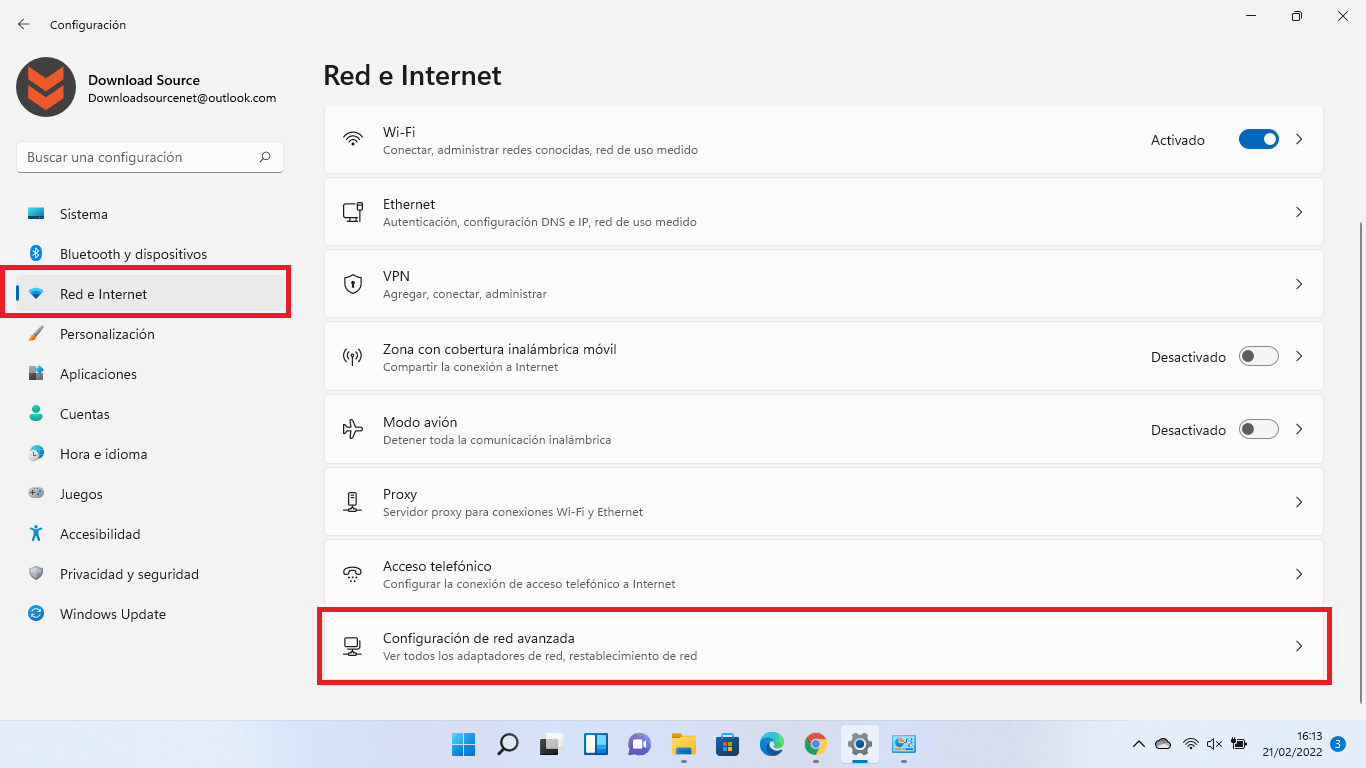
5. En la siguiente pantalla tendrás que localizar la sección “Opciones de configuración relacionadas” bajo la cual tienes que hacer clic en: Más opciones de adaptadores de red
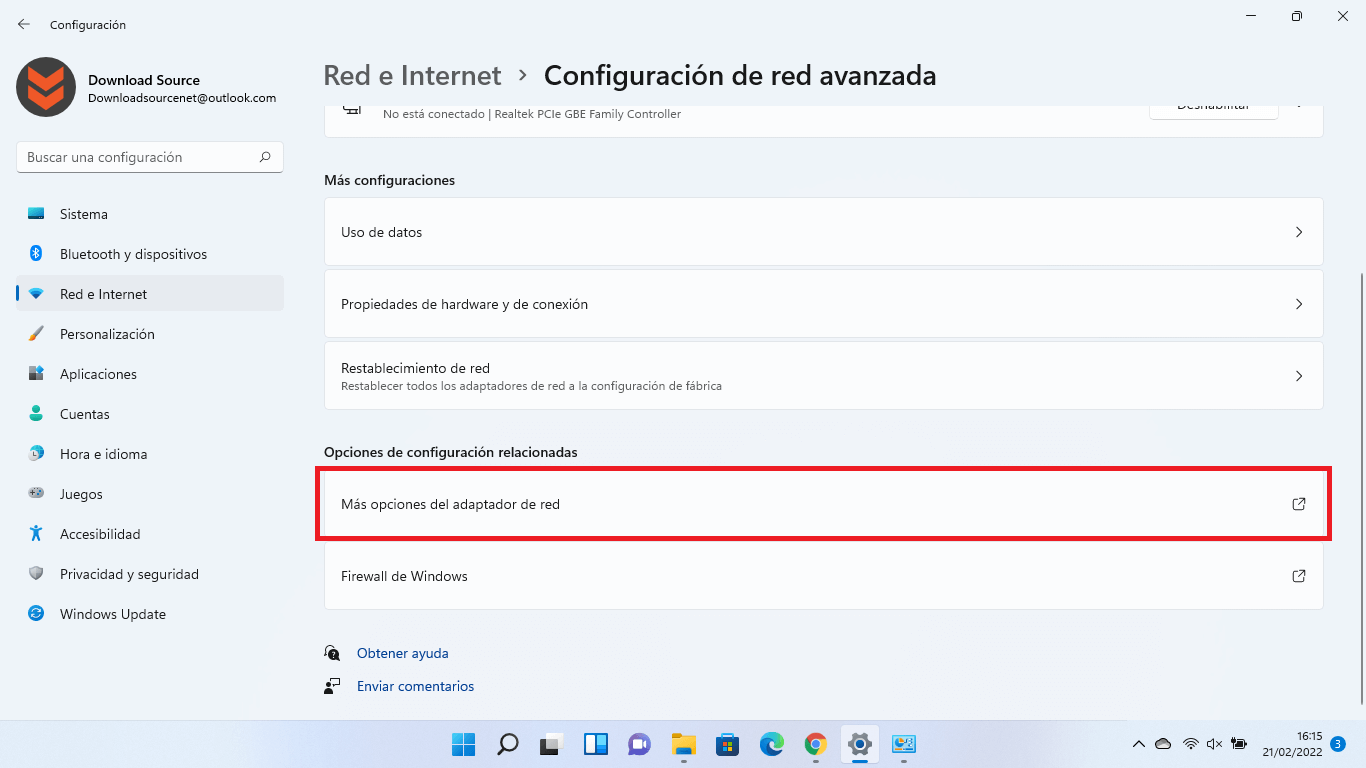
6. Esto hace que de forma automática se abra el Panel de Control con todos los adaptadores de red disponible.
7. Aquí haz doble clic izquierdo del ratón sobre el adaptador WiFi y/o Ethernet
8. Una nueva ventana se mostrará en la que debes hacer clic en el botón: Propiedades inalámbricas
9. Otra nueva ventana se abrirá en la que tienes que situarte en la pestaña: Conexión
10. Localiza y desmarca la opción: Conectarse automáticamente cuando esta red esté dentro del alcance.
11. Por último, no te olvides hacer clic en Aceptar para guardar los cambios realizados.
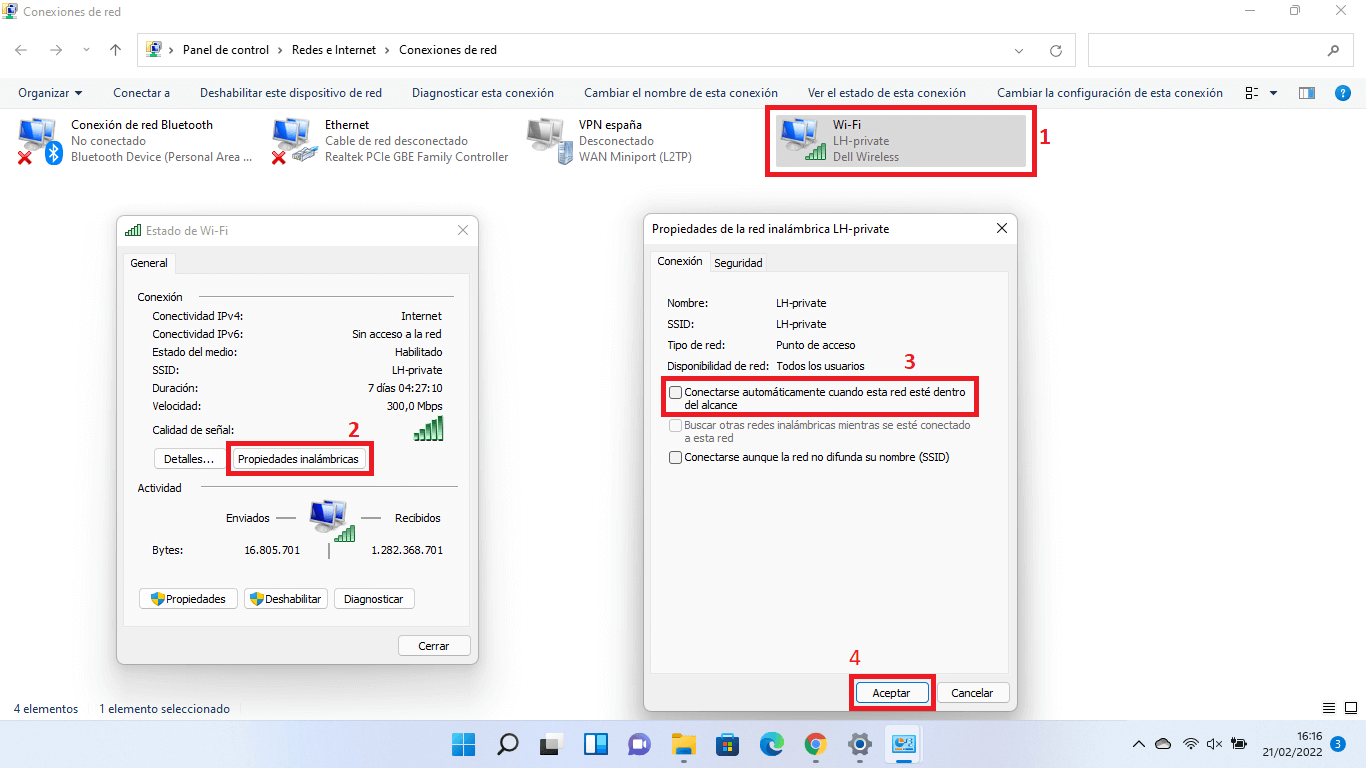
A partir de este momento cuando enciendas tu ordenador, NO se conectará a esta red de internet incluso si es detectada por el ordenador.
